เริ่มใช้งาน
[PayrollBiz] อธิบายคร่าวๆสำหรับผู้ใช้ที่เริ่มใช้ PayrollBiz ครั้งแรก
หัวข้อเนื้อหา 📑เรียกใช้โปรแกรม 📑ใช้งานครั้งแรก 📑ลงชื่อเข้าใช้งาน 📑หน้าจอ 📑ทะเบียนข้อมูล 📑กำหนดค่า 📑เพิ่มพนักงาน
📑เรียกใช้โปรแกรม
คลิกที่ shortcut ของ PayrollBiz ที่ Desktop เพื่อเปิดโปรแกรม (กรณี shortcut หายให้สร้าง shortcut ใหม่จากไฟล์ PayrollBiz.exe ที่อยู่ในโฟลเดอร์หลัก)
📑ใช้งานครั้งแรก
กรณีเปิดใช้งานครั้งแรกโปรแกรมอาจจะมีการให้ท่านทำการยืนยันในหัวข้อต่อไปนี้
- ท่านต้องการใช้ระบบเวลาทำงานด้วยหรือไม่ ?
- ให้คลิก ตกลง ถ้าต้องการใช้
- ให้คลิก ไม่ หรือ ปิด ถ้าไม่ต้องการใช้
- ต้องการจ่ายค่าจ้าง 2 ครั้งต่อเดือนหรือไม่ ?
- ให้คลิก ตกลง ถ้าต้องการจ่าย 2 ครั้งต่อเดือน
- ให้คลิก ไม่ หรือ ปิด ถ้าต้องการจ่าย 1 ครั้งต่อเดือน
ถ้าหน้าจอทะเบียนข้อมูลจะแสดงขึ้นมา ให้คลิกที่รายการของข้อมูลที่ต้องการใช้ แล้วคลิกปุ่มเลือกฐานข้อมูล ✅ กรณีเปิดใช้งานครั้งต่อไปโปรแกรมจะเลือกเปิดฐานข้อมูลล่าสุดให้อัตโนมัติ
📑ลงชื่อเข้าใช้งาน
เมื่อเปิดโปรแกรมต้องลงชื่อเข้าใช้งานก่อน ให้ใส่ FRIEND ทั้งในช่องชื่อผู้ใช้ และ รหัสผ่าน แล้วคลิกปุ่มเข้าใช้งาน กรณีที่มีการเพิ่มบัญชีผู้ใช้งานอื่นในภายหลังก็สามารถใช้ชื่อผู้ใช้ และรหัสผ่านที่กำหนดขึ้นมานั้นๆได้
การเพิ่ม หรือ แก้ไขบัญชีผู้ใช้ ต้องลงชื่อเข้าใช้งานด้วยบัญชีของผู้ดูแลระบบ โดยใส่ admin ในช่องชื่อผู้ใช้ และ password ในช่องรหัสผ่าน(ผู้ใช้สามารถเปลี่ยนรหัสผ่านของ admin ได้)
📑หน้าจอ
เมื่อเปิดใช้งานครั้งแรก โปรแกรมจะแสดงชิดหน้าจอด้านบน และด้านซ้าย ขนาดของหน้าจอโปรแกรม 1,300 x 700 pixel เมื่อผู้ใช้ปิดโปรแกรมตามระบบ ตำแหน่ง และขนาดของหน้าจอล่าสุดจะถูกบันทึกไว้สำหรับการแสดงผลในการเปิดใช้งานครั้งต่อไป มาดูแต่ละส่วนประกอบของหน้าจอโปรแกรมกันก่อน
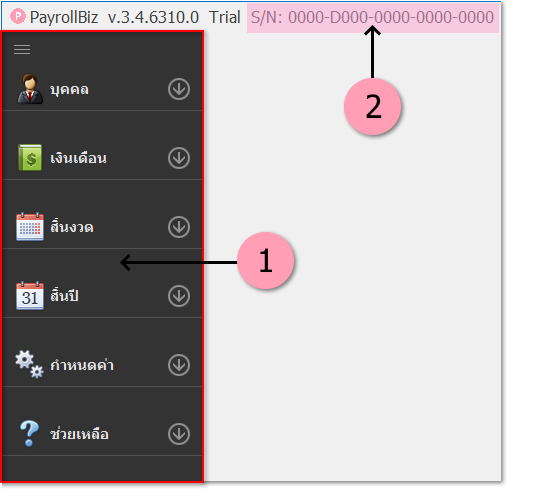
ที่หน้าจอหลักตามภาพด้านซ้าย
ส่วนที่ 1 คือเมนูหลัก ซึ่งจะแยกหมวดหมู่ออกเป็นกลุ่มเมนู บุคคล, เงินเดือน, สิ้นงวด, สิ้นปี, กำหนดค่า และ ช่วยเหลือ ซึ่งเมื่อผู้ใช้คลิกที่แต่ละกลุ่มเมนูก็จะแสดงเมนูย่อยออกมา
ผู้ใช้สามารถย่อ หรือขยายการแสดงผลของเมนูหลักได้โดยการคลิกที่ไอคอน ≡ ซึ่งอยู่ที่มุมบนซ้ายของเมนูหลัก
ส่วนที่ 2 คือเลขที่โปรแกรมซึ่งถ้าเจ้าหน้าที่สอบถามเลขที่โปรแกรม หรือ serial no. ก็ให้แจ้งหมายเลขนี้ไป
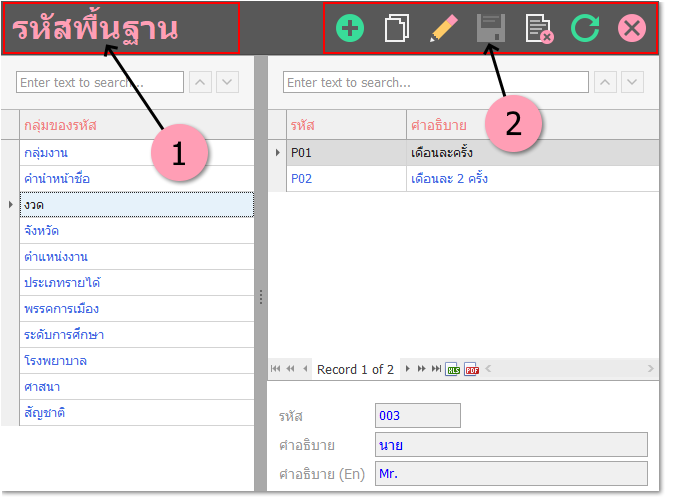
หน้าจอทำงานของแต่ละเมนูย่อยจะมีส่วนพื้นฐานที่เหมือนกัน 2 ส่วนตามภาพด้านซ้าย
ส่วนที่ 1 คือป้ายกำกับ ซึ่งจะแสดงว่าหน้าจอทำงานนี้เป็นหน้าจออะไร และถ้าผู้นำ mouse ไปชี้ที่ป้ายกำกับนี้ ตัวชี้ (pointer) ของ mouse จะเปลี่ยนเป็นลูกศรที่มีเครื่องหมายคำถามกำกับอยู่ ถ้าทำการคลิกก็จะเป็นการเข้าไปที่คำแนะนำในการใช้งานออนไลน์ของหน้าจอนั้นๆ
ส่วนที่ 2 คือปุ่มคำสั่ง ให้ดูรายละเอียดของปุ่มเหล่านี้ในหัวข้อการควบคุม
📑ทะเบียนข้อมูล
สำหรับการเข้าใช้งานครั้งแรกที่หน้าทะเบียนข้อมูล ถ้าในตารางไม่มีรายการใดๆอยู่เนื่องจากยังไม่มีการสร้างฐานข้อมูลขึ้นมา แรกสุดให้ทำการเพิ่มฐานข้อมูลใหม่โดยคลิกที่ปุ่มเพิ่ม ใส่คำอธิบายที่เข้าใจแล้วคลิกปุ่มบันทึก โปรแกรมจะสร้างฐานข้อมูลใหม่เลขที่ 001 ให้ และแสดงรายการให้เห็นในตาราง จากนั้นให้คลิกปุ่มเลือกเพื่อเริ่มใช้งานฐานข้อมุล 001
📑กำหนดค่า
ในการสร้างฐานข้อมูลใหม่โปรแกรมจะกำหนดค่าพื้นฐานต่างที่จำเป็นให้ดังนี้
- กำหนดปีปัจจุบันเป็นปี พ.ศ. ตามปีของเครื่องที่ท่านกำลังใช้งานอยู่ และงวดปัจจุบันเป็นงวด 1.0
- สร้างงวด สำหรับการจ่ายเดือนละครั้ง(รหัส P01) ของปีปัจจุบัน โดยวันที่เริ่มงวดจะเป็นวันที่ 1, วันที่สิ้นงวด และวันที่จ่ายเป็นวันที่สุดท้ายของเดือนนั้นๆ
- สร้างงวด สำหรับการจ่ายเดือนละ 2 ครั้ง(รหัส P02) ของปีปัจจุบัน โดยงวดแรกวันที่ 1 – 15 และงวดหลังวันที่ 16 – วันที่สุดท้ายของเดือนนั้นๆ วันที่จ่ายตรงกับวันสิ้นงวด
- ชั่วโมงทำงานต่อวัน 8 ชม. ทั้งประเภทรายวัน และรายเดือน
- ตัวหารสำหรับค่าล่วงเวลา และหักการลากำหนดเป็น 30
ส่วนข้อมูลต่างๆให้เข้าไปที่เมนูกำหนดค่า แล้วกำหนดค่าให้ตรงกับความต้องการในการใช้งานของท่าน
📑เพิ่มพนักงาน
ไปที่เมนู บุคคล > ทะเบียน > พนักงาน แล้วคลิกปุ่มเพิ่ม ทำการใส่ข้อมูลพนักงาน เรียบร้อยก็ให้ทำการคลิกปุ่มบันทึก ก็จะเห็นรายชื่อพนักงานที่เพิ่มเข้าไปใหม่แสดงในหน้าทะเบียนพนักงาน(ดูรายละเอียดที่ข้อมูลพนักงาน)
ต่อไปก็กำหนดเงินเดือนของพนักงานแต่ละคนที่ได้เพิ่มไปแล้ว ไปที่เมนู บุคคล > ทะเบียน > เงินเดือน โดยเลือกชื่อพนักงานที่ต้องการกำหนดแล้วคลิกปุ่มแก้ไข หลังกำหนดเสร็จแล้วอย่าลืมบันทึกด้วยนะ(ดูรายละเอียดที่ทะเบียนเงินเดือน)
มาถึงตรงนี้ก็เสร็จสิ้นในส่วนของการเริ่มต้นแล้ว ที่เหลือจากนี้คืองานที่ต้องทำประจำทุกๆงวด
ข้อควรระวัง
- วันที่ : วันที่ของข้อมูลที่จะป้อนให้ระวังในส่วนของปีด้วย ถ้าในการกำหนดค่าพื้นฐานระบบ ปีปัจจุบันใช้เป็นปี พ.ศ. วันที่ทั้งหมดที่ป้อนต้องเป็นปี พ.ศ. ด้วย
- การเพิ่ม แก้ไข หรือ ลบรายการ ในบันทึก การลา, ล่วงเวลา, เงินได้/หักพิเศษ หรือ ปรับเงินเดือน ที่เป็นของ งวด / ปี ที่ปิดไปแล้วจะไม่มีผลให้จำนวนเงินจากการคำนวณของงวดนั้นเปลี่ยนไป
